Corel Painter 說明 :
漸層 : 建立漸層
快速連結至此頁面上的程序:
雖然 Corel Painter 隨附預設漸層,但您也可建立自訂漸層。
從非常簡單到極為複雜的漸層,您都可以建立。若要建立簡單的兩點漸層,請選擇主色彩與副色彩,然後讓 Corel Painter 在兩種色彩之間產生漸層色彩即可。
產生自主色彩和副色彩 (左圖) 的兩點漸層 (右圖)。
您也可以編輯現有漸層來建立新的漸層。相關資訊,請參閱編輯漸層預設.
您可以使用任一現有影像做為建立新漸層的來源。例如,您可以擷取日落照片中的色彩,也可以繪製自己的色彩範圍作為漸層內容。
若要製作出連續色彩之間的完美混色,最好使用一列單一像素,避免使用一大片影像。
您可以將自訂漸層儲存在「漸層材料庫」中,以便用於日後的專案。當您儲存漸層時,它會儲存到材料庫中。有關使用材料庫的詳細資訊,請參閱使用材料庫.
所有的漸層均儲存於 [Painter 漸層] 材料庫中。
|
1
|
在「色彩」面板中 (「視窗」 「色彩面板」 「色彩面板」 「色彩」),按一下「主色彩」 (前面) 色票 「色彩」),按一下「主色彩」 (前面) 色票  ,然後選擇主色彩。 ,然後選擇主色彩。 |
|
2
|
按一下 [副色彩] (後面) 色票  ,然後選擇副色彩。 ,然後選擇副色彩。 |
|
3
|
在「漸層」面板中 (「視窗」 「媒體控制面板」 「媒體控制面板」 「漸層」),從「漸層選取器」選擇「兩點漸層」 「漸層」),從「漸層選取器」選擇「兩點漸層」  。 。 |
|
5
|
在 [儲存漸層] 對話方塊的 [儲存為] 方塊中輸入漸層的名稱。 |
|
3
|
在「漸層」面板中 (「視窗」 「媒體控制面板」 「媒體控制面板」 「漸層」),按一下「漸層」選項按鈕 「漸層」),按一下「漸層」選項按鈕  ,然後選擇「擷取漸層」。 ,然後選擇「擷取漸層」。 |
|
4
|
在「擷取漸層」對話方塊的「另存新檔」方塊中輸入漸層的名稱。 |

擷取漸層後,將無法再編輯該漸層。若要更改擷取的漸層,請更改該漸層的來源圖案,然後重新擷取漸層。
Copyright 2017 Corel Corporation. 保留所有權.
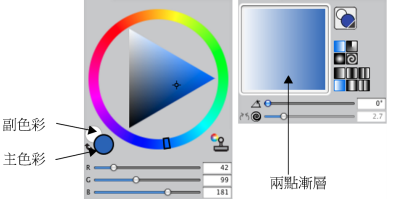
 ,然後選擇主色彩。
,然後選擇主色彩。 ,然後選擇副色彩。
,然後選擇副色彩。 。
。 ,然後選擇 [儲存漸層]。
,然後選擇 [儲存漸層]。 。
。 ,然後選擇「擷取漸層」。
,然後選擇「擷取漸層」。